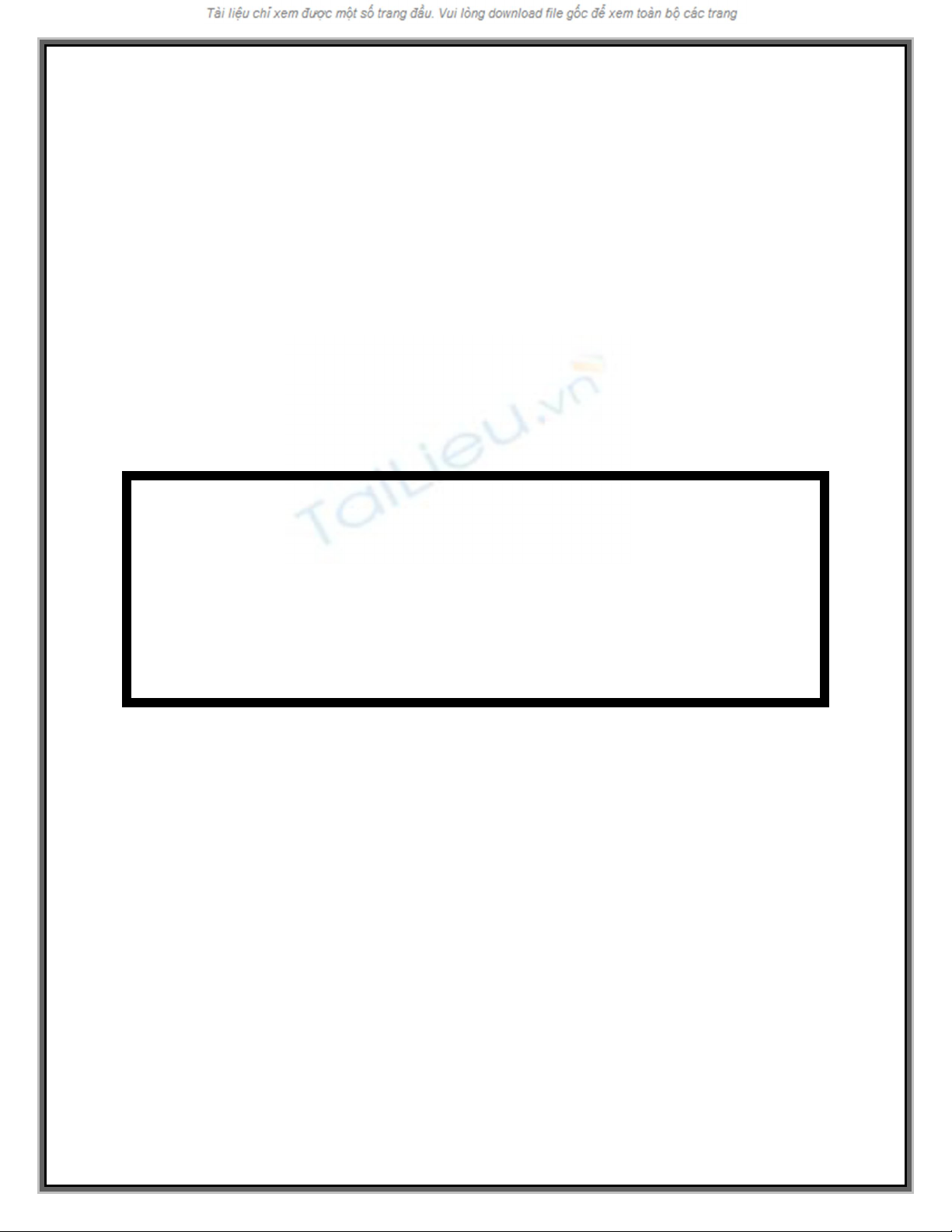
Vô hiệu hóa SkyDrive
trong Office 2013

Vô hiệu hóa SkyDrive trong Office 2013
Khi sử dụng phiên bản Office 2013 muốn lưu một tập tin, nó không bao giờ
mở hộp thoại Save as để lưu trực tiếp như các phiên bản trước kia, mà thay
vào đó bạn được dẫn đến một trang, nơi để bạn quyết định xem nên lưu các
tập tin trên ổ cứng máy tính hay trên tài khoản SkyDrive của mình.
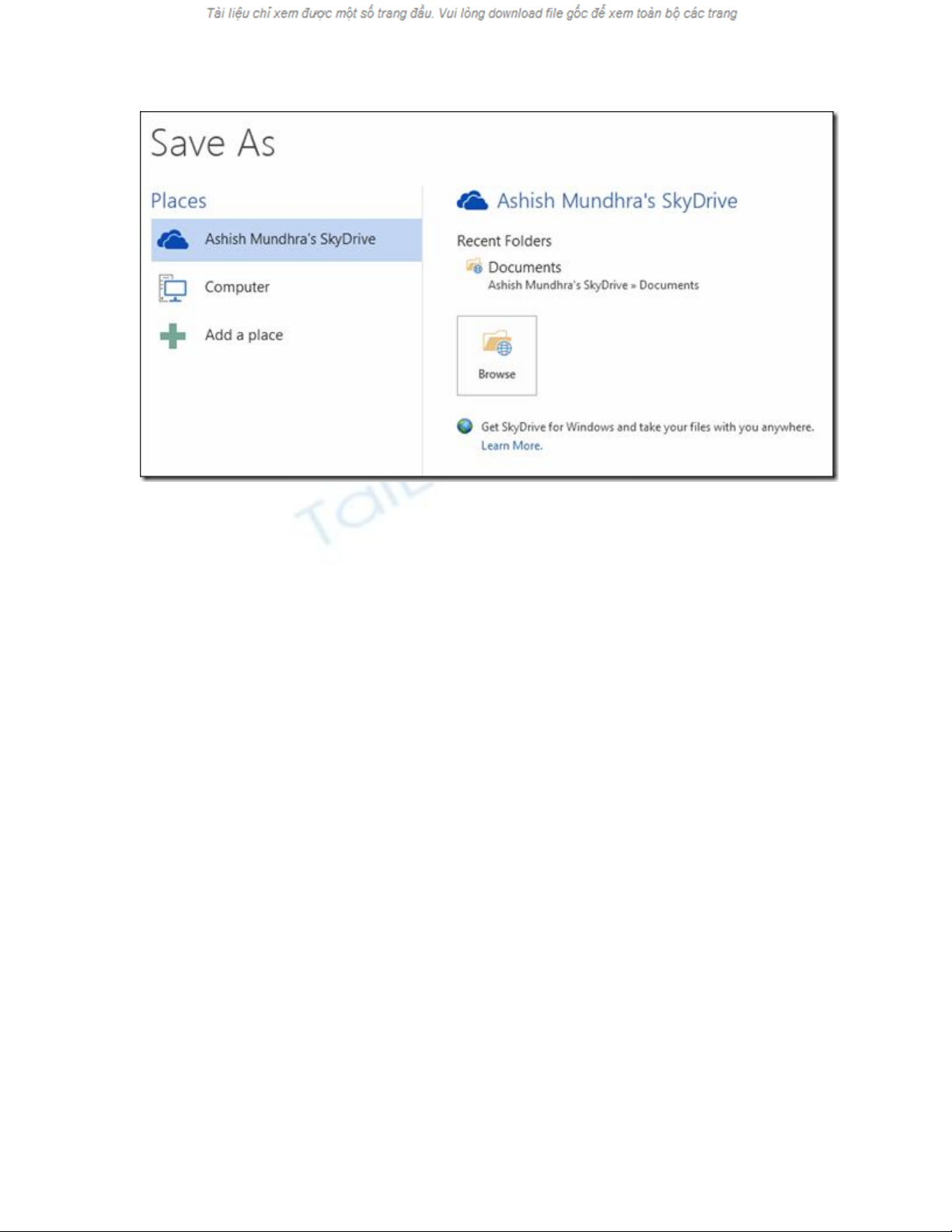
Đồng ý rằng việc tích hợp tính năng tải lên SkyDrive là tuyệt vời cho cá
nhân, tuy nhiên nếu dữ liệu mà bạn lưu trữ là quan trọng cho doanh nghiệp
thì vấn đề an ninh của các tập tin là một mối quan tâm lớn và khi đó chắc
chắn tính năng này là không thể đáp ứng, hơn nữa máy tính cá nhân nếu
không có kết nối internet thường xuyên đôi khi sẽ không thể nhìn thấy cửa
sổ pop-up hiện ra. Tốt hơn hết, ta nên vô hiệu hóa tính năng này bằng những
bước đơn giản dưới đây, nó sẽ giúp bạn tiết kiệm rất nhiều thời gian
Vô hiệu hóa SkyDrive trong Office 2013
Bước 1: Mở Word 2013 và nhấn vào nút File để mở Office 2013. Ở đây, bạn
chọn tùy chọn Options từ thanh bên trái để mở các tùy chọn có sẵn trong
Word

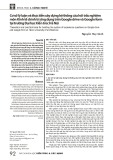



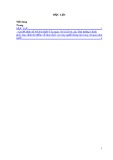
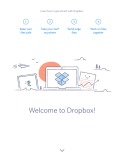





![Đề thi Excel: Tổng hợp [Năm] mới nhất, có đáp án, chuẩn nhất](https://cdn.tailieu.vn/images/document/thumbnail/2025/20251103/21139086@st.hcmuaf.edu.vn/135x160/61461762222060.jpg)


![Bài tập Tin học đại cương [kèm lời giải/ đáp án/ mới nhất]](https://cdn.tailieu.vn/images/document/thumbnail/2025/20251018/pobbniichan@gmail.com/135x160/16651760753844.jpg)
![Bài giảng Nhập môn Tin học và kỹ năng số [Mới nhất]](https://cdn.tailieu.vn/images/document/thumbnail/2025/20251003/thuhangvictory/135x160/33061759734261.jpg)
![Tài liệu ôn tập Lý thuyết và Thực hành môn Tin học [mới nhất/chuẩn nhất]](https://cdn.tailieu.vn/images/document/thumbnail/2025/20251001/kimphuong1001/135x160/49521759302088.jpg)


![Trắc nghiệm Tin học cơ sở: Tổng hợp bài tập và đáp án [mới nhất]](https://cdn.tailieu.vn/images/document/thumbnail/2025/20250919/kimphuong1001/135x160/59911758271235.jpg)


![Giáo trình Lý thuyết PowerPoint: Trung tâm Tin học MS [Chuẩn Nhất]](https://cdn.tailieu.vn/images/document/thumbnail/2025/20250911/hohoainhan_85/135x160/42601757648546.jpg)


